

と、気になっている方もいるようです。
ワイモバイルでは、そういった悩みを持つ親御さんのために、フィルタリングサービスを提供しています。
そこで今回は、
- ワイモバイルのフィルタリングの詳細
- ワイモバイルではどんなフィルタリングが利用できるのか
- フィルタリングの申し込み方法・解除方法
など、ワイモバイルのフィルタリングサービスについて解説していきます。
\ お得なオンライン限定キャンペーンあり /
ワイモバイルでは原則フィルタリングが適用される


ワイモバイルでは利用者が20歳未満の場合、原則フィルタリングが適用されるようになります。
これは、「青少年が安全に安心してインターネットを利用できる環境の整備等に関する法律」という法律に基づくもので、ワイモバイル公式サイトでは下記のように記載されています。
当社は、本法律を遵守するとともに、法の趣旨を踏まえ、お客さまに対する周知活動を行い、青少年が安全に安心してインターネットを利用できる環境の整備に向けた取り組みを行ってまいります。
引用元:
ワイモバイル
ワイモバイル利用者が20歳未満で、フィルタリングの解除を希望する場合には、「フィルタリングサービスを利用しない旨の申告書」を提出する必要があります。
また、フィルタリングサービスの解除に関する条例が制定されている自治体では、フィルタリングサービスを解除する正当な理由が記載された書面(解除申出書)を提出しないと、フィルタリングを解除することはできません。
そのため、ワイモバイルでは20歳未満の方が勝手にフィルタリングを解除するということはできず、フィルタリングを解除するにはきちんとした手続きを踏む必要があります。
ワイモバイルで利用できるフィルタリングサービス


ワイモバイルでは、
- あんしんフィルター
- ウェブ安心サービス
- 有害サイトアクセス制限サービス
という3つのフィルタリングサービスが利用できます。
ワイモバイルのフィルタリングサービスは、それぞれサービス内容などが異なるので、下記より説明していきます。
\ お得なオンライン限定キャンペーンあり /
ワイモバイルのフィルタリング①:あんしんフィルター
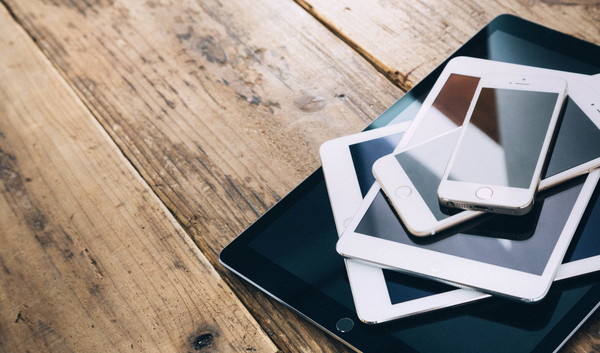
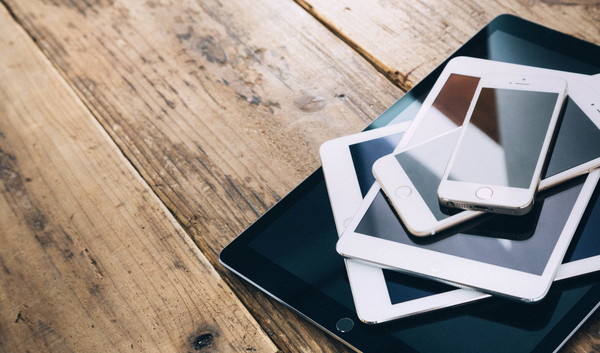
「あんしんフィルター」では、下記のような機能を利用する事ができます。
- 青少年に不適切なサイトへのアクセス制限
- 青少年に不適切なアプリケーションの利用制限※
- 通話・ウェブ閲覧の利用状況が把握可能
- 利用時間が管理できるため使いすぎを防げる
- 指定した時間の居場所がわかる
※iPhone除く
あんしんフィルターでは、子供の年齢に応じて利用できるウェブサイト・アプリを制限することができるほか、67種類のカテゴリの中から「見せていいカテゴリ」「見せたくないカテゴリ」を選択することで、更に細かく制限することもできます。
具体的に、どのようなサイトやアプリが制限されるのかについては、下記のサイトをご覧ください。
関連サイト:ソフトバンク「利用制限されるサイト/アプリカテゴリ」
また、あんしんフィルターでは利用時間を制限することもできるので、勉強時間や夜間にスマホを利用できないようにすることも可能となっています。
あんしんフィルターの対応機種
あんしんフィルターは、下記の機種で利用する事ができます。
| あんしんフィルター対応機種 | |
| iPhone | iPhone 7 , iPhone 6s , iPhone SE , iPhone 5s |
| スマートフォン/ケータイ/タブレット | Xperia 10 II , Libero S10 , Xperia 8 , HUAWEI P30 lite , Android One S7 , Android One S6 , Android One X5 , Android One S5 , Android One X4 , Android One S4 , Android One X3 , Android One S3 , Android One X2 , HUAWEI P20 lite , かんたんスマホ , DIGNO E , AQUOS CRYSTAL Y2 , AQUOS Xx-Y , LUMIERE , AQUOS CRYSTAL Y , DIGNO C , Spray , DIGNO T , ARROWS S , arrows J , LG Q Stylus , AQUOS Phone ef , AQUOS Phone es , DIGNO DUAL 2 , STREAM , DIGNO ケータイ3 , AQUOS ケータイ3 , DIGNO ケータイ2 , Lenovo TAB4 , Media Pad M3 Lite s |
※2020年6月時点
あんしんフィルター対応機種について詳しくは、下記のサイトをご覧ください。
関連サイト:![]()
あんしんフィルターの注意点
あんしんフィルターは、iPhone・Androidスマホどちらでも利用する事ができます。
しかし、iPhoneでは下記の機能が利用できないので注意が必要です。
- アプリの利用制限
- 位置情報の確認
- 発着信履歴の確認
そのため、あんしんフィルターのすべての機能を利用したいのであれば、iPhoneは避けたほうがいいでしょう。
ワイモバイルのフィルタリング②:ウェブ安心サービス


「ウェブ安心サービス」には、下記の3つのフィルタリングがあります。
- Yahoo!きっず:小学生向け
- ウェブ利用制限:中学生向け
- ウェブ利用制限(弱)・ウェブ利用制限(弱)プラス:高校生向け
それぞれ対象年齢や、フィルタリングのしくみ、閲覧が制限されているサイト等が異なり、子供の年齢や知識等によって保護者がフィルタリングの種類を選ぶことができます。
ウェブ安心サービスの対応機種
ウェブ安心サービスは、下記の機種で利用する事ができます。
| ウェブ安心サービス対応機種 | |
| スマホ | Android One X1 , Android One S2 , Android One S1 , 507SH , HUAWEI nova lite for Y!mobile , Nexus 6P , Nexus 5X , Nexus 6 , Nexus 5 , DIGNO DUAL |
| ケータイ | Simply , AQUOS ケータイ2 , DIGNO ケータイ , AQUOS ケータイ |
| タブレット | MediaPad T2 Pro , Lenovo TAB3 , Lenovo TAB2 |
※2020年6月時点
ウェブ安心サービス対応機種について詳しくは、下記のサイトをご覧ください。
関連サイト:![]()
ウェブ安心サービスの注意点
ウェブ安心サービスを利用する場合、それまで利用していた有料コンテンツなどが利用できなる可能性があります。
また、有料コンテンツが利用できないだけでなく、有料コンテンツの解約も行えない場合もあるので注意が必要です。
そのため、ウェブ安心サービスを利用する場合、制限対象となる有料コンテンツは事前に解約しておきましょう。
ワイモバイルのフィルタリング③:有害サイトアクセス制限


「有害サイトアクセス制限」では、ネットスター株式会社の基準に基づき、下記のカテゴリーに該当するウェブサイトへのアクセスが制限されるようになります。
●不法(違法と思われる行為、違法と思われる薬物、不適切な薬物利用)
●主張(軍事・テロ・過激派、武器・兵器、誹謗・中傷、自殺・家出、主張一般)
●アダルト(性行為、ヌード画像、性風俗アダルト検索・リンク集)
●セキュリティ(ハッキング、不正コード配布、公開プロキシ)
●ギャンブル(ギャンブル一般)
●出会い(出会い・恋人紹介、結婚紹介)
●グロテスク(グロテスク)
●オカルト(オカルト)
●コミュニケーション(ウェブチャット、掲示板、IT掲示板)
●成人嗜好(娯楽誌、喫煙、飲酒、アルコール製品、水着・下着・フェチ画像、文章による性的表現、コスプレ)引用元:
ワイモバイル
ただし、有害サイトアクセス制限が利用できるのはPHSのみとなっており、ワイモバイルではPHSの新規契約・PHSへの機種変更は、2018年3月31日をもって受付終了となっています。
つまり、現在ではワイモバイルで新たにPHSを契約する事ができないので、有害サイトアクセス制限を利用する事はできません。
関連サイト:![]()
ワイモバイルのフィルタリングサービスについて
フィルタリングサービスの月額料金


ワイモバイルには、
- あんしんフィルター
- ウェブ安心サービス
- 有害サイトアクセス制限サービス
という3つのフィルタリングサービスがありますが、ワイモバイルではどのフィルタリングサービスであっても、月額料金は無料で利用する事ができます。
\ お得なオンライン限定キャンペーンあり /
フィルタリングの設定次第でLINEも使用可能


家族間でLINEを使用して連絡を取り合っている方も多いかと思いますが、
子供にスマホを持たせたら、子供も家族のLINEグループに入れたいんだけど、ワイモバイルでフィルタリングサービスを利用していてもLINEは使えるのかな?[/st-kaiwa1]と気になっている方もいるでしょう。
ワイモバイルでフィルタリングを利用する場合、下記の設定であればフィルタリング適用中でもLINEを利用する事が可能です。
- あんしんフィルター(iPhone):12+、17+
- あんしんフィルター(Android):高校生モード・高校生プラスモード
- ウェブ安心サービス:ウェブ利用制限(弱)プラス
- 有害サイトアクセス制限:-
※2020年6月時点
また、フィルタリングで制限されるアプリは変更になる可能性もあるので、上記の設定でもLINEが利用できないという場合には、適用中のフィルタリングサービスの詳細を確認しましょう。
関連サイト:あんしんフィルター「利用制限されるサイト/アプリカテゴリ」
Wi-Fiに接続しているとフィルタリングが適用されない場合もある


ワイモバイルでフィルタリングを利用している場合に、注意しなければいけないのがWi-Fiです。
というのも、ワイモバイルのフィルタリングサービスの「ウェブ安心サービス」のページには、
※Wi-Fiを利用してインターネットに接続する場合は、ウェブ安心サービスは適用されません。
引用元:
ワイモバイル
と記載されており、ウェブ安心サービスはWi-Fiを利用してネットに接続した場合、フィルタリングが機能しません。
Wi-Fiを利用すると、高速データ通信容量の消費を抑えることができるので、Wi-Fiは積極的に利用していきたいところですが、ウェブ安心サービスに関してはWi-Fiに接続している場合、フィルタリングが機能しないため注意が必要です。
ワイモバイルのフィルタリングサービスに申し込む方法


ワイモバイルでフィルタリングサービスに申し込みたい場合、
- ワイモバイルショップ・ワイモバイル取扱店
- My Y!mobile
- ワイモバイルカスタマーセンター※
※有害サイトアクセス制限に申し込む場合
上記より申し込み手続きができます。
ワイモバイルショップ・ワイモバイル取扱店の場合、フィルタリングサービスの申し込み手続きが行えるのは、新規契約時・機種変更時のみとなっているので、その点にはご注意ください。
また、上記でも説明しましたが、ワイモバイルの利用者が20歳未満の場合には、保護者や親権者から申し出がない限り、原則フィルタリングサービスが適用されます。
ワイモバイルのフィルタリングサービスを解除するには


ワイモバイルのフィルタリングサービスの解除は、ワイモバイルショップのみで受け付けています。
フィルタリングサービスを解除するには、契約者本人、契約者が20歳未満の場合には法定代理人がショップに行く必要があります。
また、20歳未満の方のフィルタリングサービスを解除する場合、
- 法定代理人同意書
- 解除申出書
が必要になります。
ワイモバイルオンラインストアでの申し込み時にフィルタリングを適用させるには
ワイモバイルオンラインストアからの申し込みであっても、利用者が20歳未満の方の場合フィルタリングサービスが適用されます。
また、20歳以上の方がワイモバイルオンラインストアで契約手続きを行い、フィルタリングサービスに申し込みたい場合、ワイモバイルオンラインストアでの契約手続き後に「My Y!mobile」からフィルタリングサービスに申し込むことができます。
オンラインストアでの契約方法や手順などについては、下記の記事で詳しく解説しているので、ワイモバイルへの申し込みを検討している方は、そちらもご覧ください。
関連記事:ワイモバイルのオンラインストアでMNP乗り換えする手順
ワイモバイルのフィルタリングサービスについて・まとめ
- ワイモバイルにはフィルタリングサービスがある
- ワイモバイルでは利用者が20歳未満の場合原則フィルタリングが適用される
- 「あんしんフィルター」「ウェブ安心サービス」「有害サイトアクセス制限サービス」の3つのフィルタリングサービスがある
- 利用できるフィルタリングサービスは機種によって異なる
- ワイモバイルのフィルタリングサービスは月額料金無料で利用できる
- フィルタリング適用中であっても設定次第ではLINEも利用可能
- Wi-Fi接続時にはフィルタリングサービスが適用されない場合もある
- 20歳未満の方のフィルタリングサービスを解除する場合「法定代理人同意書」「解除申出書」が必要
\ お得なオンライン限定キャンペーンあり /


